Hogyan készítsünk egy tartalomjegyzéket egy szó (Word) 2018 automatikusan, valamint a 2018-ban és 2018-
Amikor dolgozik nagy mennyiségű szöveget, szükségessé válik, hogy a tartalomjegyzék. Sokan díszítik a kezét, késlelteti és bonyolítja a folyamatot. Eközben az MS Word képes létrehozni automatikus listákat. Birtokba ezt a funkciót időt és erőfeszítést igényel.
Lépésről lépésre, hogy automatikus tartalomjegyzék
Az első dolog, meg kell, hogy egy programot, hogy megértsék, ahol a szöveges, és ahol az elemek a tartalom. Ehhez a szövegcímekből elszigetelt. Meg kell említeni nemcsak az adott típusú, akkor hozzá kell rendelni a megfelelő állapotát.
Ahhoz, hogy hozzon létre egy tartalomjegyzék:
- „Home” Azt viszont, hogy a fület.
- Ezután válassza ki a tételt „stílusok”.
- Válasszon ki egy tételt, majd a listából válassza ki a kívánt stílust neki. Szintén egy stílust és a feliratok.
Tipp A javasolt menü az úgynevezett „Quick stílusok”, ez gyűjti a leggyakoribb stílusok fejlécét. Ha valamilyen oknál fogva, egyik sem megfelelő, nyissa meg a gyűjtemény a stílusok. Ehhez nyomja meg a Ctrl + Shift + S lesz a munkaablakban a „stílus neve” adja meg a szükséges stílust.
- Ehhez a „Style” fülre, akkor ki kell választania a „Tartalomjegyzék”.
- A legördülő listában lesz 2 lehetőség: „Kézi” és „Automatikus”.
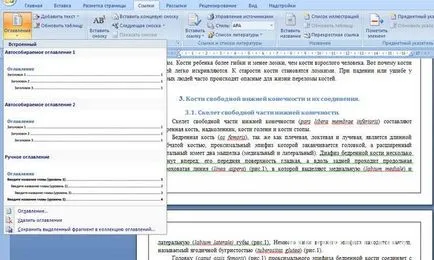
Az automatikus lista a munka sokkal könnyebb, mint a kézi. Ha megváltoztatja a nevét, a felirat a szövegben, akkor automatikusan megváltoztatja az index. Ugyanez történt, amikor mozog a fej, a változó a hely része stb Kézi üzemmódban a változásokat kell csinálni kézzel.
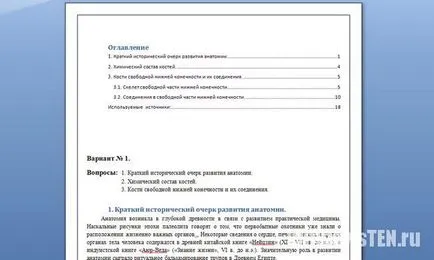
Tartalom típusa bármikor megváltoztathatja az automatikus és a kézi és fordítva. Ezt használja a „Tartalom” gombra.
- Nyomja meg a „Hivatkozások”, és hozzárendeli a fejléc.
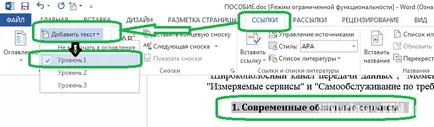
- Hasonlóképpen, egy értéket rendelünk felirat.

- Hasonlóan a fenti példa alkotnak tartalomjegyzéket.
Ha kérdése van a Microsoft-termékek, kérjük, forduljon hozzánk. Adja meg részletesen, amelyek a nehézség felmerült, hogy mi is segíteni.